Cum să eliminați imaginea de fundal din lista de fundal pentru desktop
fundal de desktop pentru a ne ajuta să-și exprime individualitatea lor, sau doar înveselesc. Noile caracteristici permit sistemului de operare pentru a schimba automat imaginea de fundal pentru desktop. Cu toate acestea, uneori, fundaluri devin atât de multe încât să acopere o listă de cifre și interfera cu alegerea noastră. Iată cum puteți elimina imaginile de fundal inutile în Windows.
pași Editare
Metoda 1 de la 2:
Windows 7 pe dreapta
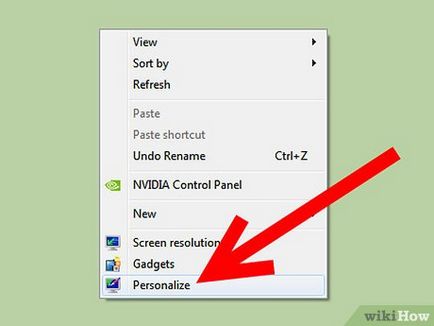
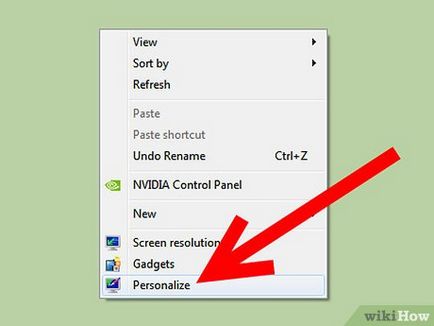
- faceți clic pe „Panou de control - pagina de start“ în colțul din stânga sus al ferestrei care se deschide.
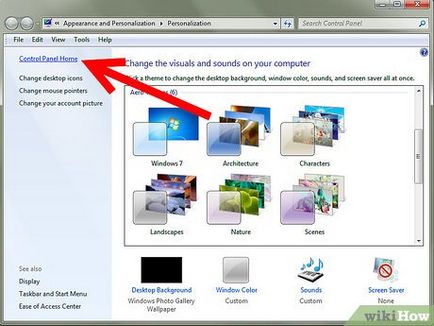
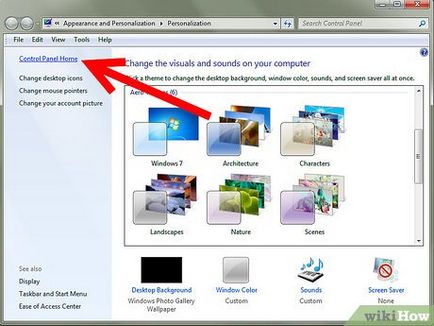
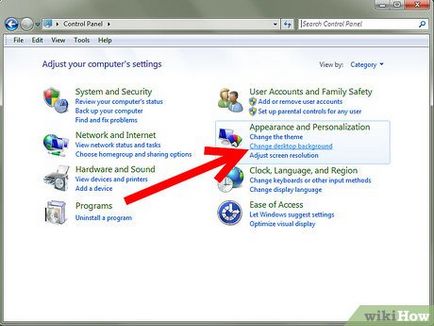
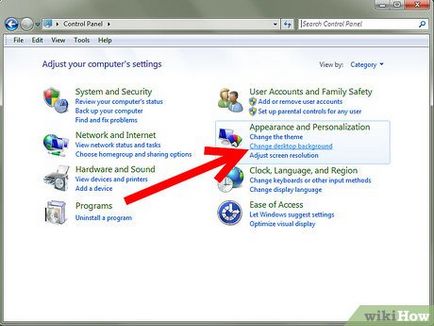
selectați „Background Change Desktop“ în „Aspect și personalizare“.
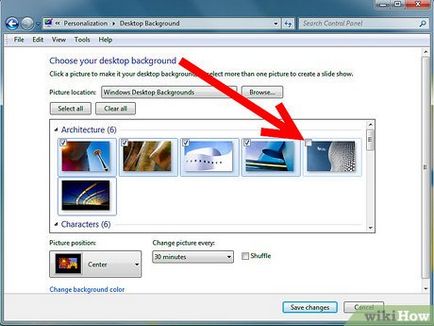
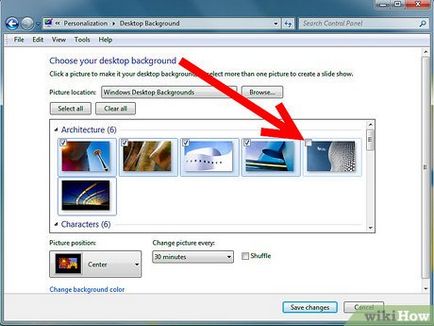
O listă a tuturor fundal pentru desktop existente. Selectați imaginea și îndepărtați caseta de selectare pentru a elimina din lista de fundal pentru desktop.
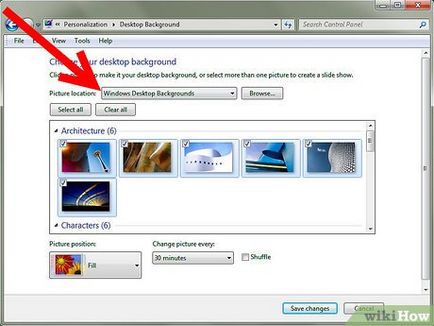
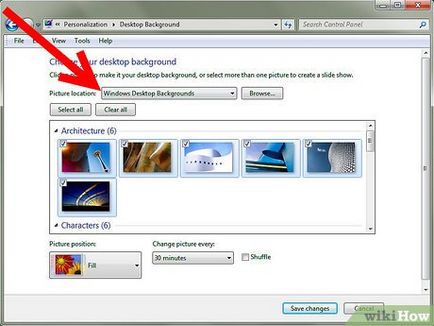
- Navigați la folderul în Windows Explorer și faceți clic dreapta pe modelul de fișier pentru al scoate de pe hard disk.
Metoda 2 din 2:
Windows XP Editare
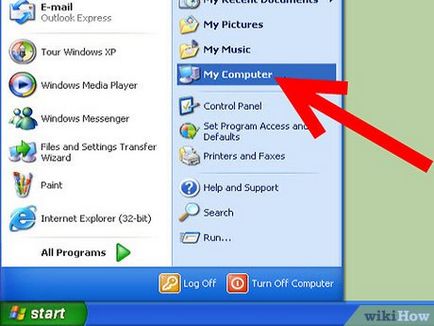
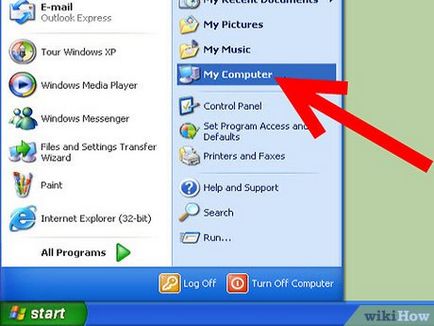
- Apoi, faceți clic pe "Tools" și selectați "Folder Options".
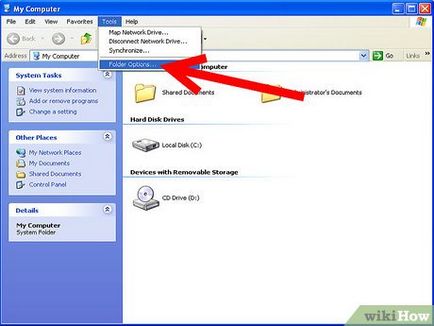
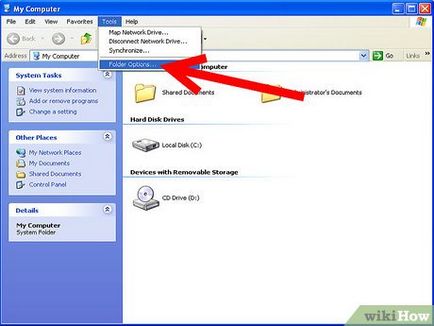
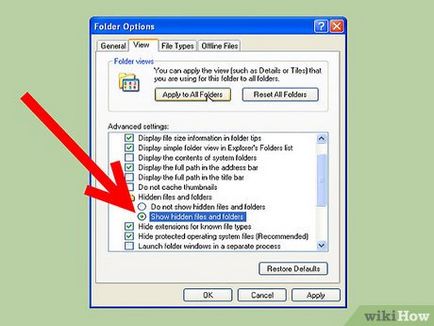
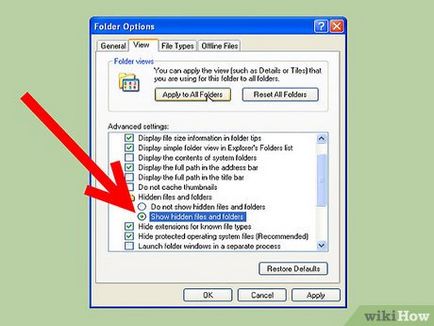
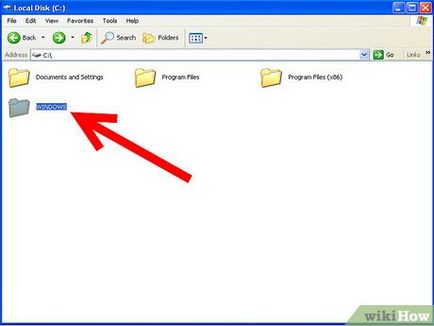
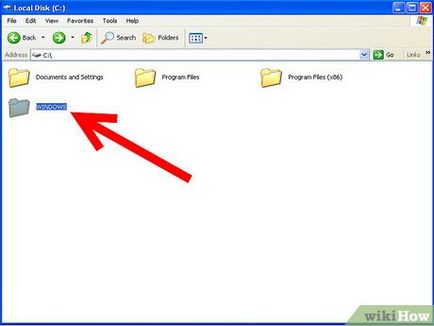
Deschideți C: \ unitatea și localizați folderul Windows. Dacă vedeți un avertisment despre modificarea fișierelor de sistem, faceți clic pe „Afișare fișiere.“
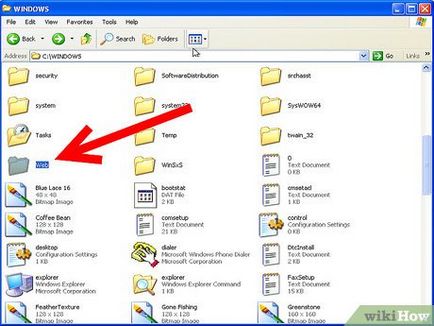
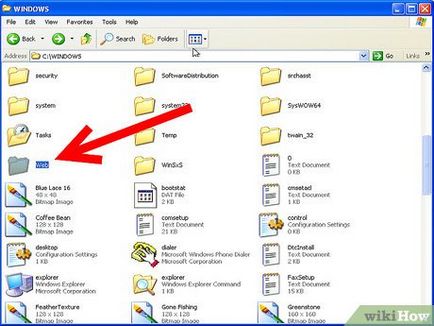
- Apoi, deschideți dosarul «Wallpaper».
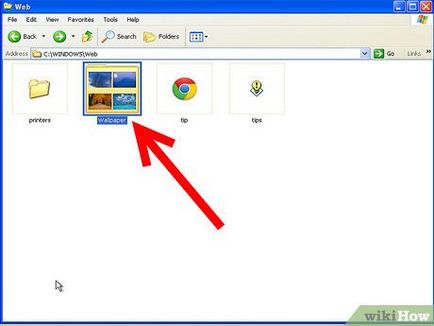
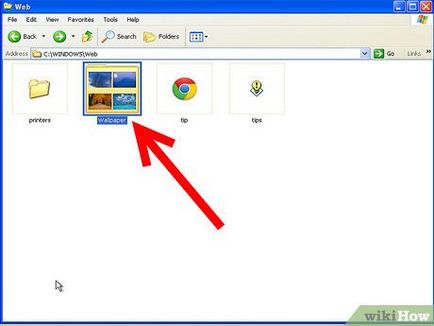
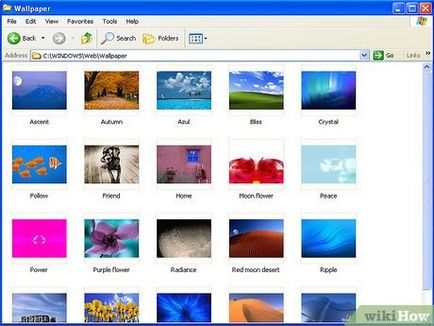
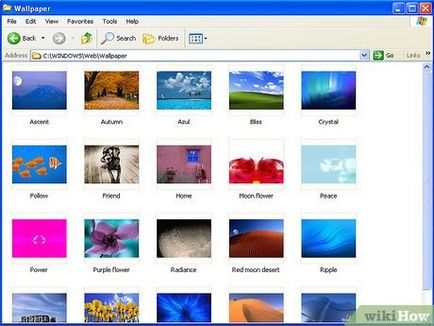
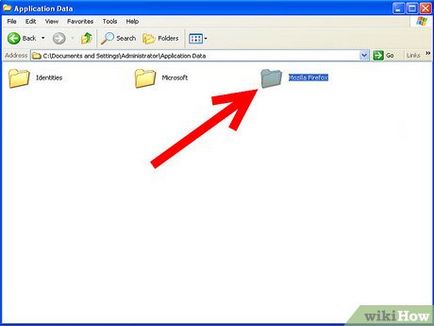
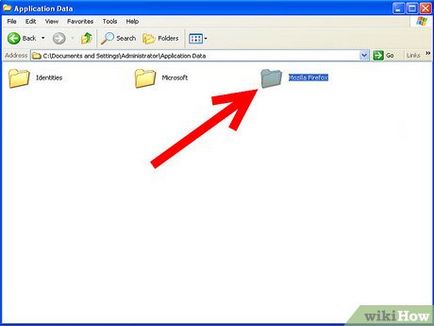
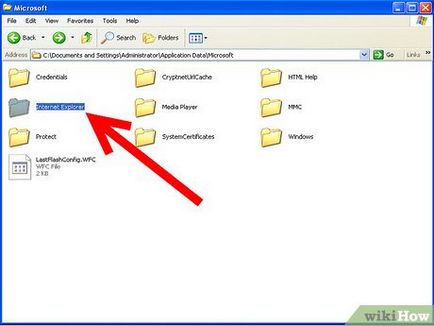
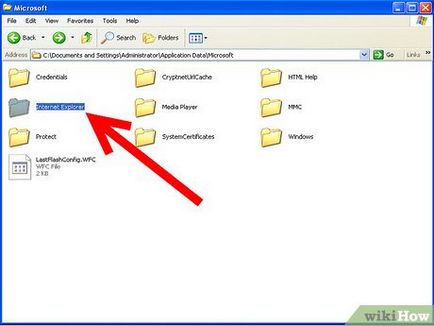
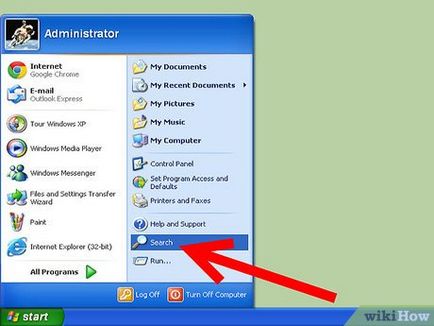
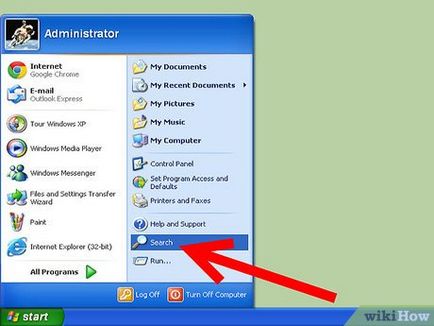
- Selectați „fișiere și foldere“ și introduceți numele imaginii de fundal pentru ao găsi.
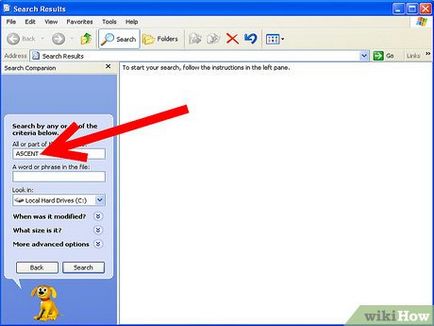
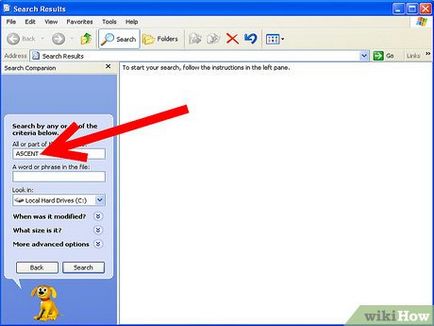
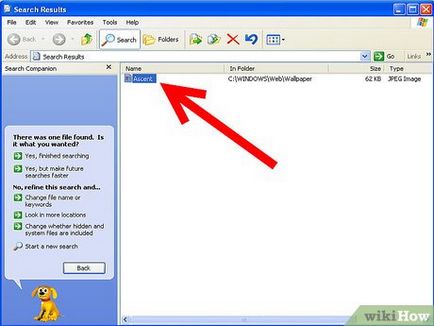
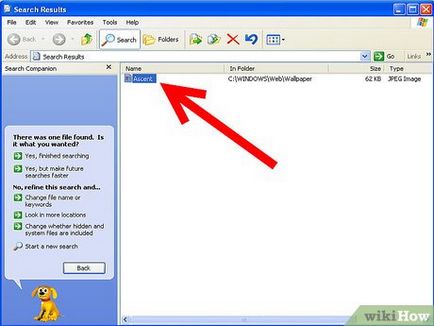
După desen este găsit, puteți fie șterge sau mutați-l într-un alt dosar. Încercați să creați un folder numit „fundaluri Displaced.“ Dacă mutați o imagine în acest nou dosar, acesta va fi eliminat de pe listă, dar este încă disponibilă pe hard disk.